导入覆盖范围,并将其配置为回避区域,或者使用“道路优化(预览)”面板绘制回避区域草图。在生成优化的道路时,回避区域将作为成本分区包含在内。
绘制回避区域草图以优化道路的步骤
- 单击




 。
。 - 在“道路优化”面板中,单击“高级设置”。
- 单击“成本分区和适配地图”。
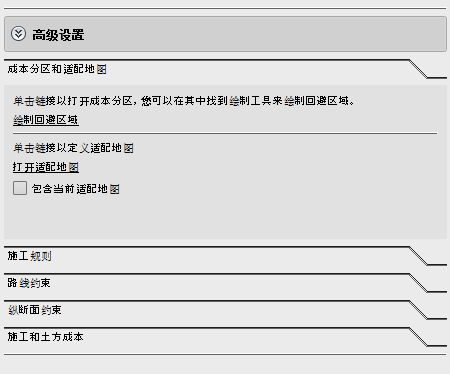
- 单击“绘制回避区域”以显示“成本分区”资源卡。
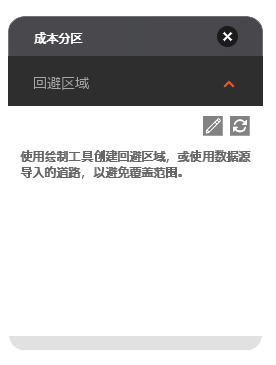
- 单击“成本分区”资源卡中的
 以绘制多边形回避区域草图。双击以完成绘制。
以绘制多边形回避区域草图。双击以完成绘制。
导入回避区域草图以优化道路的步骤
- 从 InfraWorks 主视图启用“道路优化”预览服务。
- 打开所需的模型或方案。
- 导入可表示回避区域的多边形区域。 从 Autodesk AutoCAD Civil 3D DWG、IMX、CityGML、LandXML、SDF、SHP 或 SQLite 文件导入回避区域的多边形。您还可以通过 FDO 数据库连接来导入多边形。请参见导入数据的步骤。注: 优化过程仅识别使用回避区域绘制工具绘制的已导入的多边形或区域草图。若要指定一个您已在 InfraWorks 360 模型中绘制的回避区域,请将覆盖范围导出为 IMX 文件,然后将其重新导入到模型中。
- 在您刚刚在“数据源”面板中添加的数据源上单击鼠标右键,并选择“配置”。
- 将“类型”字段设定为“覆盖区域”。
- 在“成本”选项卡上,选择“包含环境影响和道路优化相关成本”。将“回避类型”设置为“回避”。
- 单击“关闭并刷新”以将这些设置应用到您的模型。
- 单击




 。
。 - 单击“道路优化”面板中的“高级设置”。
- 单击“成本分区和适配地图”。
覆盖区域现在被列为回避区域。
注: 有关定义适配地图的详细信息,请观看适配地图(预览)视频。